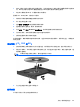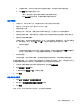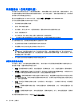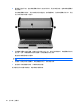HP EliteBook User Guide-Windows 7
影片停止、跳过或无法正常播放
●
清洁光盘。
●
尝试以下建议措施以节约系统资源:
◦
注销 Internet。
◦
更改桌面颜色属性:
1. 在笔记本计算机桌面的空白区域中单击鼠标右键,然后选择屏幕分辨率。
2. 选择高级设置 > 监视器标签。
3. 3. 如果尚未选择增强色(16 位),请单击此设置。
4. 单击确定。
◦
断开与外接设备(如打印机、扫描仪、摄像头或手持设备)的连接。
在外接显示器上无法观看影片
1.
如果笔记本计算机显示屏和外接显示屏均打开,请按 fn+f4 键一次或多次以便在两个显示屏之间切
换显示。
2.
配置显示器设置,将外接显示屏设置为主显示屏:
a.
在笔记本计算机桌面的空白区域中单击鼠标右键,然后选择个性化 > 显示。
b.
指定主显示屏和辅助显示屏。
注: 同时使用两个显示屏时,DVD 图像不会在被指定为辅助显示屏的显示屏上显示。
要获取本指南中未涉及的多媒体问题的相关信息,请选择开始 > 帮助和支持。
光盘刻录过程无法启动,或者在完成之前停止
●
确保关闭了所有其他程序。
●
关闭睡眠模式和休眠模式。
●
确保驱动器使用正确类型的光盘。有关光盘类型的详细信息,请参阅用户指南。
●
确保正确插入光盘。
●
选择较慢的刻录速度,然后重试。
●
如果要复制光盘,请在尝试将内容刻录到新光盘之前,将源光盘中的信息保存到硬盘驱动器上,然
后从硬盘驱动器进行刻录。
●
重新安装光盘刻录设备驱动程序,它位于“设备管理器”中的 DVD/CD-ROM 驱动器类别中。
必须重新安装设备驱动程序
1.
从光驱中取出光盘。
2.
选择开始 > 控制面板 > 系统和安全 > 设备管理器。
3.
在“设备管理器”窗口中,单击要卸载并重新安装的驱动程序类型(例如,DVD/CD-ROM、调制
解调器等)旁边的加号 (+),除非已显示减号 (-)。
52
第 4 章 多媒体